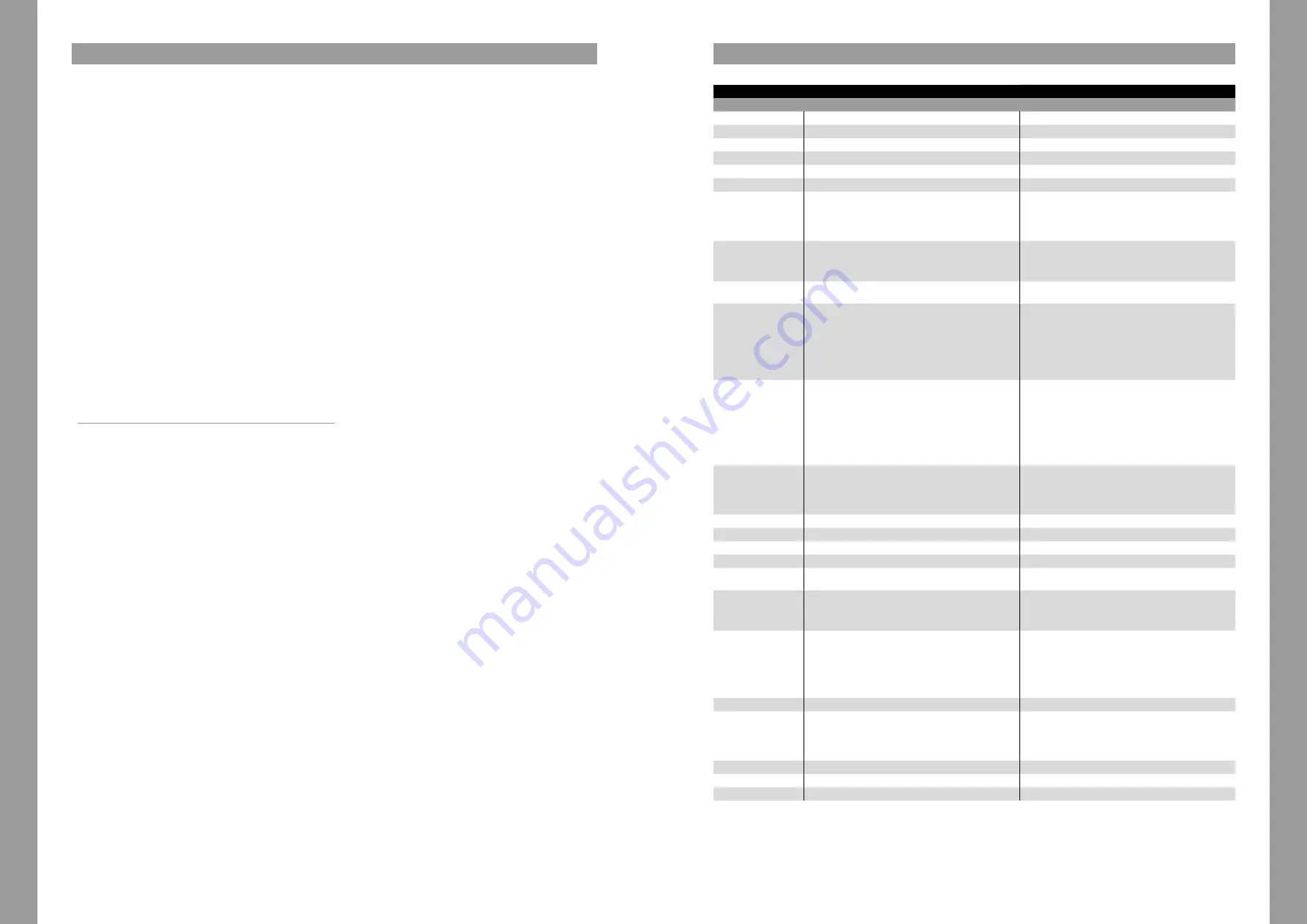
DE
UT
S
CH
7
6
DE
UT
S
CH
SOFTWARE INSTALLATION & ANSCHLUSS:
Serato DJ Pro Installation für macOS
- Gehen Sie zu
serato.com
und wählen Sie unter Produkte „Serato DJ Pro Download“.
- Falls Sie nicht bereits bei
serato.com
angemeldet sind, erstellen Sie bitte Ihren Account.
- Nachdem Sie sich eingeloggt haben und auf Produkte ¬ Serato DJ Pro klicken, sehen Sie die neueste Version von Serato DJ Pro
und einen Download-Banner auf der rechten Seite.
- Klicken Sie auf Download um die Installationsdatei herunterzuladen.
- Sobald der Download abgeschlossen ist, können Sie mit der Installation beginnen.
- Lesen Sie die AGB und klicken Sie „Agree“, sobald Sie fertig sind.
- Folgen Sie den angegebenen Schritten bis zur fertigen Installation.
- Anschließend finden Sie Ihre Serato DJ Pro Software im Programme-Ordner.
HINWEIS!
Je nach der von Ihnen verwendeten Betriebssoftware, müssen Sie möglicherweise den Serato-Zugriff, in Ihren Sicherheitseinstellungen aktivieren.
Serato DJ Pro Installation für Windows
- Gehen Sie zu
serato.com
und wählen Sie unter Produkte „Serato DJ Pro Download“.
- Falls Sie nicht bereits bei
serato.com
angemeldet sind, erstellen Sie bitte Ihren Account.
- Nachdem Sie sich eingeloggt haben und auf Produkte ¬ Serato DJ Pro klicken, sehen Sie die neueste Version von Serato DJ Pro
und einen Download-Banner auf der rechten Seite.
- Klicken Sie auf Download, um die Installationsdatei herunterzuladen.
Der Windows Installer für Serato DJ Pro kommt als archivierte Zip Datei, welche mit dem Windows Explorer geöffnet werden kann.
Alternativ können Sie auch Ihren bevorzugten Archiv-Manager verwenden, wie z.B. Winzip or 7zip.
- Sobald der Download abgeschlossen ist, können Sie mit der Installation beginnen.
- Falls Sie die Windows Explorer Methode wählen, können Sie die heruntergeladene Datei doppel-klicken
und Sie werden das ausführbare Serato DJ Pro Programm sehen.
- Falls Sie einen Archiv-Manager eines Drittanbieters verwenden, wie z.B. Winzip or 7zip, können Sie per Rechtsklick das kontextsensitive Menü
aufrufen und „Extract Here“ wählen, wodurch die Serato DJ Pro Datei extrahiert und an die Stelle abgelegt wird, die Sie ausgewählt haben,
um die Originaldatei zu speichern.
- Doppelklicken Sie die sich hieraus ergebende Serato DJ Pro exe Datei aus dem Archiv, nachdem Sie das Archiv geöffnet oder extrahiert haben,
um die Einrichtung von Serato DJ Pro zu starten. Nun werden Sie die Lizenzbedingungen sehen. Klicken Sie das „I agree to the license terms
and conditions“ Kästchen und klicken Sie anschliessend „Install“.
HINWEIS!
Unter Windows ist es nötig, einen ASIO-Treiber zu installieren!
djay Pro AI iPad/iPhone Installation & Anschluss
Die djay Pro AI App können Sie im App Store herunterladen.
- Laden Sie die djay Pro AI App aus dem App Store.
- Stellen Sie den USB-Quellen-Schalter -62- auf “iOS“.
- Schließen Sie Ihr iOS USB-C-Ladekabel sowohl an den USB-“iOS“ Port -61- des Mixon 8 Pro, als auch an Ihr „iOS“-Gerät an.
- Öffnen Sie die zuvor heruntergeladene djay Pro AI App.
Ihr Mixon 8 Pro wird automatisch erkannt und kann nun bedient werden.
Serato DJ Pro
djay Pro AI
MIXER SECTION:
1. Stereo/Mono-Switch
Wählt zwischen der Stereo- oder Mono-Ausgabe des Master-Ausgang-Signals.
Wählt zwischen der Stereo- oder Mono-Ausgabe des Master-Ausgang-Signals.
2. Volume (Master)
Kontrolliert die Master-Ausgangs-Lautstärke
Kontrolliert die Master-Ausgangs-Lautstärke
3. Booth
Kontrolliert die Monitor Output Lautstärke
Kontrolliert die Monitor Output Lautstärke
4. Cue Vol
Reguliert die Kopfhörer Lautstärke
Reguliert die Kopfhörer Lautstärke
5. Cue Mix
Mischt das Cue- und Master-Signal zum Vorhören
Mischt das Cue- und Master-Signal zum Vorhören
6. Sampler
Reguliert die Lautstärke des Sampler Output
Reguliert die Lautstärke des Sampler Output
7. Browse-Encoder
Der Browse Encoder navigiert durch Ihre Bibliotheken.
Durch Drücken des Browse Encoders bestätigen Sie Ihre Auswahl.
- SHIFT+Drehen Browse Encoder: Schnelles Browsen (Quick Search).
- SHIFT+Drücken Browse Encoder: Wechselt von Waveform- zu Library-Ansicht.
Der Browse Encoder navigiert durch Ihre Bibliotheken.
Durch Drücken des Browse Encoders bestätigen Sie Ihre Auswahl.
- SHIFT+Drehen Browse Encoder: Schnelles Browsen (Quick Search).
- SHIFT+Drücken Browse Encoder: N/A
8. Back
Mit der Back Taste können Sie in Ihrer Navigation, jeweils um einen
Menüpunkt zurückspringen.
- SHIFT+Back: Schaltet durch die verfügbaren Ansichten.
Mit der Back Taste können Sie in Ihrer Navigation, jeweils um einen
Menüpunkt zurückspringen.
- SHIFT+Back: Vergrößert die Playlisten-Ansicht.
9. Cue Split
Trennt das Kophörer-Signal, auf beide Seiten, in Master- und ausgewähltes
Vorhör-Signal auf.
Trennt das Kophörer-Signal, auf beide Seiten, in Master- und ausgewähltes
Vorhör-Signal auf.
10. Crossfader
Blendet zwischen dem jeweils ausgewählten linken und rechten Kanal über.
Hinweis! Sie können über den Crossfader Assignment-Switch (21.),
den gewünschten Kanal, zu einer Seite zuordnen oder ganz ausschalten.
- A: Linke Seite
- Mittelstellung: Zuweisung deaktiviert
- B: Rechte Seite
Blendet zwischen dem jeweils ausgewählten linken und rechten Kanal über.
Hinweis! Sie können über den Crossfader Assignment-Switch (21.),
den gewünschten Kanal, zu einer Seite zuordnen oder ganz ausschalten.
- A: Linke Seite
- Mittelstellung: Zuweisung deaktiviert
- B: Rechte Seite
11. Load Channel (1-4)
Lädt den gewählten Track von der Library auf das Deck. Durch Doppelklick
wird der spielende Track beiden Decks zugewiesen (Instant Doubles).
- SHIFT+Load Channel 3: Läd den ausgewählten Track in den Prepare Ordner
- SHIFT+Load Channel 1: Öffnet den Prepare Ordner
- SHIFT+Load Channel 2: Wechselt zwischen den verfügbaren SDJ Fenstern
(FX, SP-6, Rec etc.)
- SHIFT+Load Channel 4: Wechselt durch die Oberflächen
(Dateien, Browser, etc.)
Lädt den gewählten Track von der Library auf das Deck.
- SHIFT+Load Channel 3: Lädt den ausgewählten Track in die Queue-Liste*****
- SHIFT+Load Channel 1: Öffnet/schließt die Queue-Liste*****
- SHIFT+Load Channel 2: Wechselt zwischen den verschiedenen Deck-Views
- SHIFT+Load Channel 4: Wechselt zwischen den verschiedenen
Library-Quellen (iTunes/unterstützte Streaming-
Dienste/Video/History/Finder)***
12. Signal-In-Switch
Wählt zwischen den Eingangs-Signalen des jeweiligen Kanals.
- Channel 3: Mic 1/USB A/USB B/Line
- Channel 1: USB A/Pono-Line/USB B
- Channel 2: USB A/Phono-Line/USB B
- Channel 4: Mic 2/USB A/USB B/Line
Wählt zwischen den Eingangs-Signalen des jeweiligen Kanals.
- Channel 3: Mic 1/USB A/USB B/Line
- Channel 1: USB A/Pono-Line/USB B
- Channel 2: USB A/Phono-Line/USB B
- Channel 4: Mic 2/USB A/USB B/Line
13. Gain
Reguliert die Kanallautstärke
Reguliert die Kanallautstärke
14. EQ High
Reguliert die Höhen pro Kanal
Reguliert die Höhen pro Kanal
15. EQ Mid
Reguliert die Mitten pro Kanal
Reguliert die Mitten pro Kanal
16. EQ Low
Reguliert die Bässe pro Kanal
Reguliert die Bässe pro Kanal
17. Filter
Nach links drehen für einen Low Pass Filter, nach rechts drehen für eine High
Pass Filter. (LED leuchtet, wenn der Kanalfilter aktiviert ist)
Nach links drehen für einen Low Pass Filter, nach rechts drehen für eine High
Pass Filter. (LED leuchtet, wenn der Kanalfilter aktiviert ist)
18. PFL Cue
Leitet den gewählten Kanal zum Cue-Kanal (Vorhörkanal).
- Halten Sie SHIFT + drücken Sie die Taste im Takt zur Musik,
um den BPM-Wert zu ermitteln.
Leitet den gewählten Kanal zum Cue-Kanal (Vorhörkanal).
- Halten Sie SHIFT + drücken Sie die Taste im Takt zur Musik,
um den BPM-Wert zu ermitteln
19. FX-Paddle
Aktiviert die von ihnen ausgewählten Effekte in der jeweiligen FX-Unit.
(FX Unit 1 für Deck 3/1 und FX Unit 2 für Deck 2/4)
- Mittelstellung: Effekt ist ausgeschaltet.
- ON (Effekt-Kippschalter nach vorne einrasten): Effekt ist dauerhaft aktiviert.
- HOLD (Effekt-Kippschalter zurückziehen): Effekt wird temporär aktiviert.
Hinweis! Es stehen Ihnen die in der Software enthaltenen
Effekte zur Auswahl.
Aktiviert die von ihnen ausgewählten Effekte in der jeweiligen FX-Unit.
(FX Unit 1 für Deck 3/1 und FX Unit 2 für Deck 2/4)
- Mittelstellung: Effekt ist ausgeschaltet.
- ON (Effekt-Kippschalter nach vorne einrasten): Effekt ist dauerhaft aktiviert.
- HOLD (Effekt-Kippschalter zurückziehen): Effekt wird temporär aktiviert.
Hinweis! Es stehen Ihnen die in der Software enthaltenen
Effekte zur Auswahl.
20. Channelfader
Reguliert die Kanal-Lautstärke.
Reguliert die Kanal-Lautstärke.
21. Crossfader Assignment-
Switch
Über den Crossfader Assignment-Switch können Sie den gewünschten
Kanal, einer Crossfader-Seite zuordnen oder ganz ausschalten.
- A: Linke Crossfader-Seite
- Mittelstellung: Zuweisung deaktiviert
- B: Rechte Crossfader-Seite
Über den Crossfader Assignment-Switch können Sie den gewünschten
Kanal, einer Crossfader-Seite zuordnen oder ganz ausschalten.
- A: Linke Crossfader-Seite
- Mittelstellung: Zuweisung deaktiviert
- B: Rechte Crossfader-Seite
22. Docking Station
In der Docking Station können Sie Ihr iOS Gerät platzieren.
In der Docking Station können Sie Ihr iOS Gerät platzieren.
23. Master Volume LED Bar
Zeigt die Master-Lautstärke mittels LED an.
Zeigt die Master-Lautstärke mittels LED an.
24. Channel Volume LED Bar
Zeigt die Kanallautstärke mittels LED an.
Zeigt die Kanallautstärke mittels LED an.
BEDIENUNG





































